现在的浏览器种类是很丰富的,为用户带来了多样的选择权利,其中有不少用户会选择使用win10系统默认的edge浏览器软件,这款浏览器为用户带来全面浏览功能工具的同时,还提供了流畅安全的上网体验,因此edge浏览器吸引了不少用户前来下载使用,当用户在使用edge浏览器时,可以根据自己的需求来设置功能选项,例如有用户想要将鼠标手势关闭,却不知道怎么来操作实现,其实这个问题是很好解决的,用户直接在设置页面上找到外观选项卡,接着在自定义浏览器板块中关闭鼠标手势即可,那么下面就让小编来向大家分享一下edge浏览器关闭鼠标手势的方法教程吧,希望用户能够喜欢。

1.用户在电脑上打开edge浏览器软件,并来到主页上点击三点图标

2.接着在弹出来的下拉菜单中用户选择其中的设置选项,将会进入到设置窗口中

3.在打开的设置窗口中,用户将左侧的选项卡切换到外观选项卡上来解决问题

4.然后在右侧页面上下划,找到自定义浏览器板块,用户将其中的启用鼠标手势选项右侧的开关按钮关闭即可

5.当开启鼠标手势右侧的鼠标按钮变成灰色时,即代表关闭成功

用户在edge浏览器中发现鼠标手势被开启,就可以进入到设置页面上找到外观选项,然后在自定义浏览器板块中找到鼠标手势并将其关闭即可解决问题,整个操作过程是很简单的,所以感兴趣的用户可以跟着小编的教程来试试看,一定可以解决好大家的问题的。
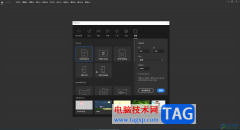 An中使用套索工具的方法教程
An中使用套索工具的方法教程
Adobeanimate是一款非常好用的动画制作软件,很多小伙伴基本上每......
阅读 地下城cpu占用过高怎么办
地下城cpu占用过高怎么办
很多小伙伴在玩地下城游戏的时候,发现cpu占用特别的高,这个......
阅读 苹果ios12正式版降级教程
苹果ios12正式版降级教程
iPhone 8 以后机型 按一下音量上键,再按一下音量下键。 紧接着......
阅读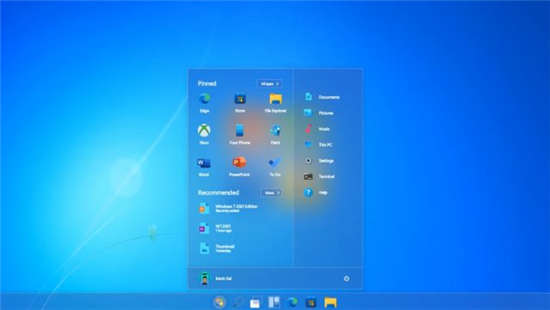 Windows7 2021版引入了Windows11的元素
Windows7 2021版引入了Windows11的元素
Windows7 2021版引入了Windows11的元素 Windows 11定于下个月开始向兼容......
阅读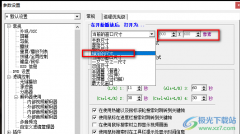 KMPlayer保持播放窗口大小不变的方法
KMPlayer保持播放窗口大小不变的方法
很多小伙伴在使用KMPlayer播放器播放自己电脑中保存的视频的时......
阅读 抖音百鬼夜行有人混在其
抖音百鬼夜行有人混在其 孤泳者谁写的
孤泳者谁写的 三星正式宣布将于 3 月
三星正式宣布将于 3 月 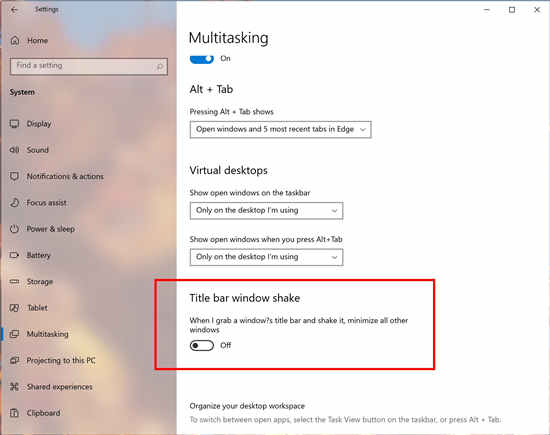 Windows Aero Shake现在在Wind
Windows Aero Shake现在在Wind Minecraft将于10月停止支持
Minecraft将于10月停止支持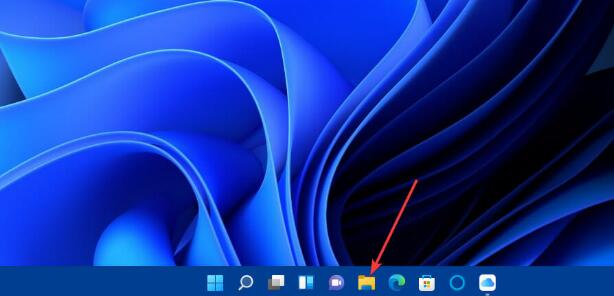 Windows更新:微软为更多用
Windows更新:微软为更多用 开发人员频道中的Windows
开发人员频道中的Windows 打骚扰电话的不是人,接
打骚扰电话的不是人,接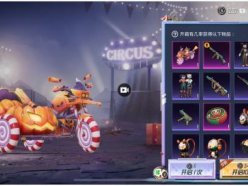 和平精英鬼马风驰多少钱
和平精英鬼马风驰多少钱 《怪物猎人崛起》曙光密
《怪物猎人崛起》曙光密 地下城堡3图11阿克尤姆怎
地下城堡3图11阿克尤姆怎 索尼在 GDC 2022 上展示 Pl
索尼在 GDC 2022 上展示 Pl R9Nano显卡性能详细评测
R9Nano显卡性能详细评测 assertion failed解决方法
assertion failed解决方法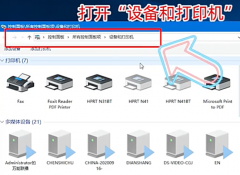 汉印打印机打印不出来怎
汉印打印机打印不出来怎 win7图标大小更改教程
win7图标大小更改教程 win11无法打开开始菜单的解
win11无法打开开始菜单的解 Excel表格给一组数据统一加
Excel表格给一组数据统一加 WPS Word快速分离数字和字母
WPS Word快速分离数字和字母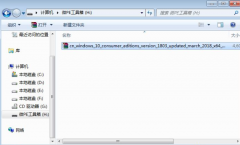 wepe安装原版win10 1803教程
wepe安装原版win10 1803教程 百度地图怎么开启智能首
百度地图怎么开启智能首![tplink[安防] 监控画面提示](http://www.tagxp.com/uploads/allimg/c170705/14c25P3WZ60-203348_lit.png) tplink[安防] 监控画面提示
tplink[安防] 监控画面提示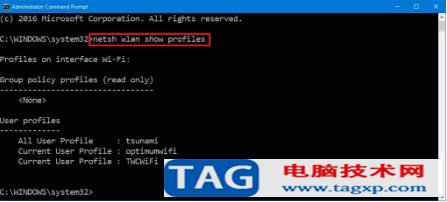 win10专业版下如何使用命令
win10专业版下如何使用命令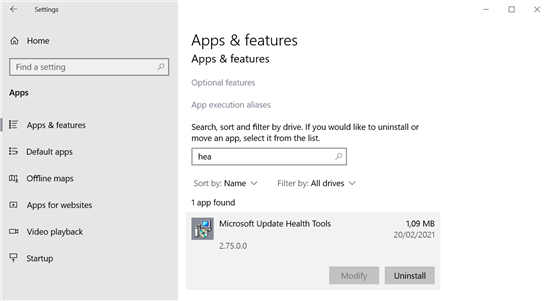
Microsoft Update运行状况工具应用程序可能会被列为运行Microsoft Windows 10操作系统的设备上的已安装应用程序。 您可能会在应用程序和功能下的ldq...
次阅读
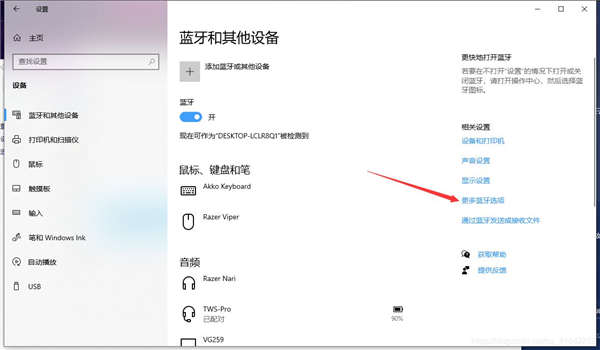
如何在Windows11的设置中修复丢失的蓝牙 以下是一些快速修复,可让蓝牙适配器在 Windows 11 上再次可用。 在Windows 11上,如果蓝牙选项在设置...
次阅读
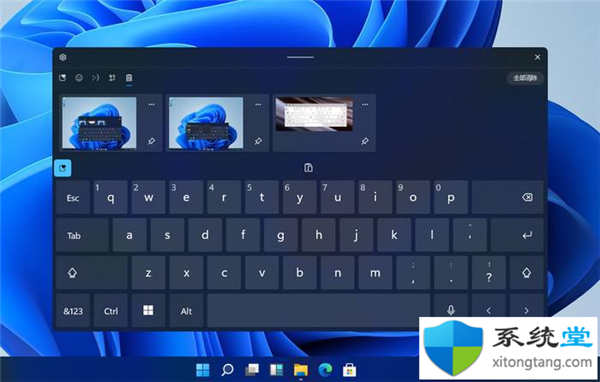
win11怎么开启蓝牙功能_在Windows11上启用蓝牙方法 大部分笔记本电脑都配备有蓝牙硬件模块,win11系统能为蓝牙模块提供很好的系统支持。下面教你在不安装其它第三方...
次阅读

教你如何从win11恢复到win10_最快恢复到win10专业版 如果您不喜欢win11或者它导致兼容性问题、错误或其他问题,您可以按照这些说明快速返回到 Windows 10。 升级到...
次阅读

禁用 Win11反恶意软件服务(Antimalware Service Executable)可执行文件方法 Antimalware Service Executable 是 Windows Defender 用来防止病毒和其他类型的恶意软...
次阅读
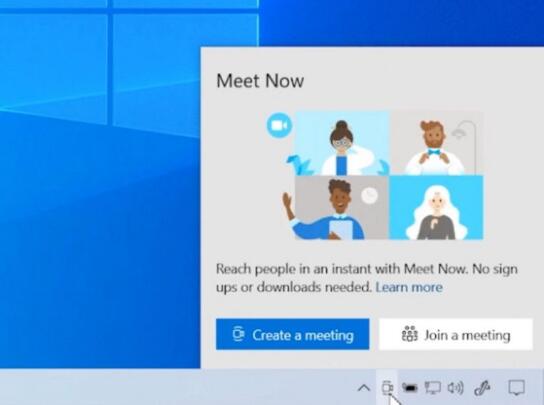
微软今天发布了适用于Windows10 October 2020更新(20H2)和2020年5月更新(2004版本)的新可选修补程序,这些新修补程序在任务栏上带有新的立即开会按钮。微...
次阅读

在win7系统中,不仅文件有后缀名,其实文件夹也有后缀名,不过文件夹的后缀名我们是无法进行更改的,所以也没有显示的必要,如果我们是要显示文件后缀名,那么在文件夹选项中就可以操...
次阅读
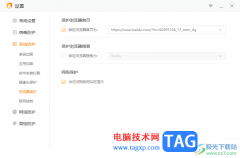
火绒安全软件是非常强大的一款病毒查杀软件,在这款软件中,提供的功能都是比较实用的,在火绒安全软件中可以进行默认浏览器主页设置操作,当你想要将自己电脑中默认浏览器的首页设置...
次阅读
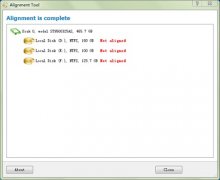
win7的4k对齐是我们在安装系统时,通过对硬盘进行分区,提高驱动器读写速度,从而硬性提高系统运行速度的方式。但是有时候我们会碰到4k对齐失败的问题,一般来说这都是因为系统文件丢失...
次阅读
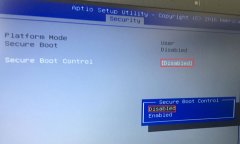
华硕ROG S5VT是一款搭载第6代英特尔酷睿处理器的15.6英寸笔记本。预装的是win10系统,但是还是有不少的用户喜欢win7系统,由于该笔记本采用的是intel 6代CPU,在在安装WIN7的过程中USB设备不能使用...
次阅读
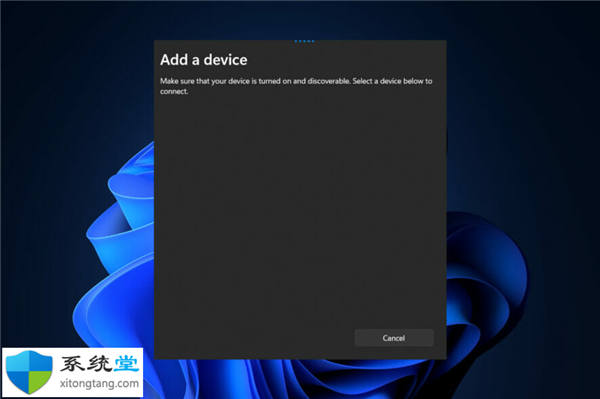
windows11系统主机hdmi接口没反应不能正常工作的处理方法 HDMI 通常用于将显示器从计算机移至第二台显示器或电视,以及从视频游戏机移至电视等。 但是,为了确保此功...
次阅读
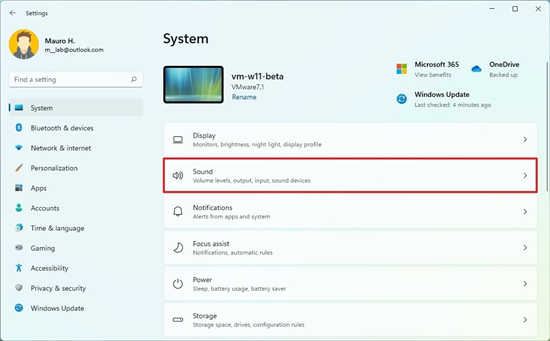
如何在Windows11上启用单声道音频 如果您只有一个扬声器或耳机,在本指南中,我们将向您展示使用单声道音频聆听所有内容的步骤。 在Windows11上,当您播放任何内容(例...
次阅读
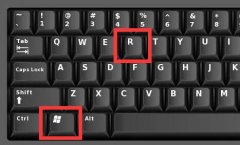
win10的右键菜单是最方便的菜单之一,我们经常会使用它刷新或打开软件和设置,这时候我们想要管理菜单内容,那么win10右键菜单管理在哪打开呢。...
次阅读
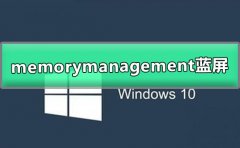
win10系统是一款非常值得使用的优秀系统,强大的兼容性和高智能可以确保win10系统在使用中基本不会出现什么问题,但近日却有很多小伙伴们反应自己的电脑出现了频繁蓝盘并且老是提示错误...
次阅读
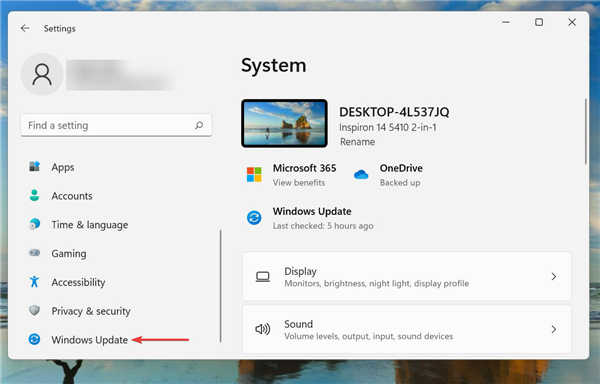
Windows 11 是微软最先进的迭代版本,与流行的观点相反,它容易出错。而且,最糟糕的是影响基本功能的那些。在本文中,我们将讨论 0x80071AB1 错误。 请注意,当用户尝试获取...
次阅读